Nhanh chóng tô bóng hoặc tô màu cho mọi hàng / cột khác trong Excel
Kutools cho Excel
Tăng cường Excel với hơn 300
Tính năng mạnh mẽ
Nếu một trang tính chứa quá nhiều hàng và cột, nó sẽ làm giảm khả năng đọc của trang tính. Để giải quyết vấn đề này, bạn có thể áp dụng tô màu hoặc tô bóng cho mọi hàng hoặc cột khác bằng cách sử dụng công thức Định dạng có điều kiện hoặc kiểu bảng Excel được xác định trước cho dữ liệu của bạn trong trang tính. Nhưng cho dù bạn chọn cách nào để áp dụng tô màu hoặc tô bóng cho các hàng xen kẽ, bạn không thể hoàn thành việc đó một cách dễ dàng và nhanh chóng. Tuy nhiên, với Đổ bóng hàng / cột thay thế tiện ích của Kutools cho Excel, bạn có thể nhanh chóng:
Tô bóng hoặc đánh dấu mỗi hàng khác hoặc hàng thứ n
Tô bóng hoặc tô sáng mỗi cột khác hoặc cột thứ n
Xóa tất cả định dạng có điều kiện và màu nền
Nhấp chuột Kutools >> Định dạng >> Đổ bóng hàng / cột thay thế. Xem ảnh chụp màn hình:

Tô bóng hoặc đánh dấu mỗi hàng khác hoặc hàng thứ n
1. Chọn phạm vi mà bạn muốn tô bóng hoặc tô màu, sau đó áp dụng tiện ích này bằng cách nhấp vào Kutools > Định dạng > Đổ bóng hàng / cột thay thế.
3. bên trong Đổ bóng hàng / cột thay thế hộp thoại, chỉ định các hoạt động sau:
- (1) Chọn Hàng từ Áp dụng bóng cho phần;
- (2) Chỉ định định dạng bóng mà bạn cần. bạn có thể chọn Định dạng có điều kiện or Định dạng chuẩn.
- (3) Nhấp vào Màu bóng thả xuống để chọn màu mà bạn thích.
- (4) Chỉ định số lượng hàng mà bạn muốn tô bóng, chẳng hạn như mỗi hàng khác, hai hàng một lần, ba hàng một lần…

4. Sau đó nhấn vào OK. Và phạm vi đã chọn đã được tô bóng cho mọi hàng khác. Xem ảnh chụp màn hình:

Tô bóng hoặc tô sáng mỗi cột khác hoặc cột thứ n
1. Chọn phạm vi mà bạn muốn tô bóng.
2. Đi đến Đổ bóng hàng / cột thay thế hộp thoại, chỉ định các thao tác sau:
- (1) Chọn Cột từ Áp dụng bóng cho phần;
- (2) Chỉ định định dạng bóng mà bạn cần. bạn có thể chọn Định dạng có điều kiện or Định dạng chuẩn.
- (3) Nhấp vào Màu bóng thả xuống để chọn màu mà bạn thích.
- (4) Chỉ định số lượng cột mà bạn muốn tô bóng, chẳng hạn như mỗi cột khác, hai cột một lần, ba cột một lần…

3. Sau đó nhấn vào OK. Phạm vi đã chọn đã được tô bóng cho mọi cột khác. Xem ảnh chụp màn hình:

Loại bỏ tất cả bóng đổ định dạng có điều kiện và màu nền
Với tiện ích này, bạn cũng có thể loại bỏ màu định dạng có điều kiện và màu nền trong Excel.
1. Chọn dải ô có định dạng có điều kiện hoặc màu nền mà bạn muốn xóa.
2. Đi đến Đổ bóng hàng / cột thay thế hộp thoại, chọn Xóa bóng hàng thay thế hiện có Tùy chọn. Sau đó nhấn vào OK. Xem ảnh chụp màn hình:
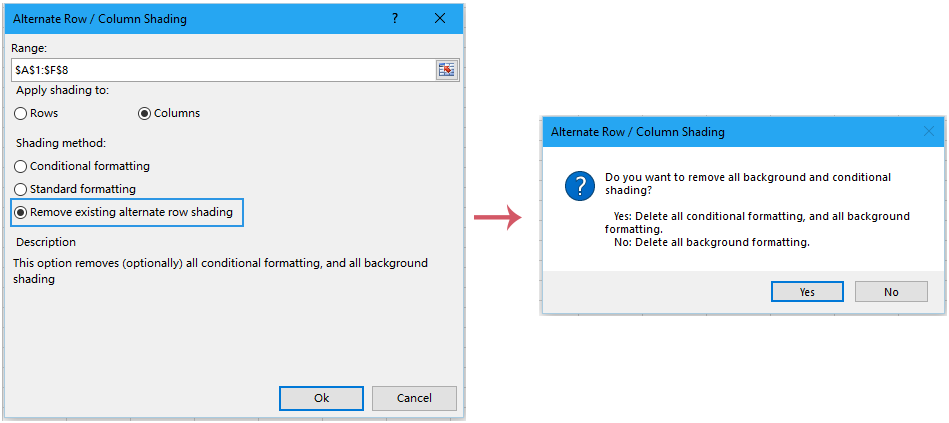
3. Nếu bạn nhấp vào Có, định dạng có điều kiện và màu nền sẽ bị xóa; và nếu bạn nhấp vào Không, chỉ màu nền sẽ bị xóa.
Lời khuyên: Trong tạp chí Đổ bóng hàng / cột thay thế hộp thoại:
1. Định dạng có điều kiện: Tùy chọn này sử dụng Định dạng có điều kiện của Excel để áp dụng bóng cho hàng thay thế. Ưu điểm của định dạng có điều kiện là nếu bạn chèn các hàng mới trong phạm vi, thì màu của hàng thay thế sẽ được điều chỉnh tự động.
2. Định dạng chuẩn: Tùy chọn này sử dụng định dạng chuẩn để áp dụng bóng cho hàng thay thế. Nếu bạn chèn các hàng mới trong phạm vi, tô bóng hàng thay thế sẽ không được điều chỉnh tự động và bạn phải áp dụng lại tô bóng hàng thay thế theo cách thủ công.
3. Nếu phạm vi đã chọn của bạn được tô bằng màu nền và bạn không muốn xóa màu nền sau khi áp dụng thao tác này, vui lòng chọn Để lại màu hiện có cho các hàng không tô bóng
Ghi chú:
1. Bạn có thể nhấn Undo (Ctrl + Z) ngay lập tức để khôi phục nó.
2. Nếu đã lọc dữ liệu thì tính năng này sẽ không hoạt động.
Demo: tô bóng hoặc tô màu cho mọi hàng / cột khác trong Excel
Các công cụ sau đây có thể tiết kiệm đáng kể thời gian và tiền bạc của bạn, cái nào phù hợp với bạn?
Tab văn phòng: Sử dụng các tab tiện dụng trong Office của bạn, như cách của Chrome, Firefox và Internet Explorer mới.
Kutools cho Excel: Hơn 300 chức năng nâng cao cho Excel 2021, 2019, 2016, 2013, 2010, 2007 và Office 365.
Kutools cho Excel
Chức năng được mô tả ở trên chỉ là một trong 300 chức năng mạnh mẽ của Kutools cho Excel.
Được thiết kế cho Excel (Office) 2021, 2019, 2016, 2013, 2010, 2007 và Office 365. Tải xuống và sử dụng miễn phí trong 30 ngày.
